笔记本win7系统蓝牙无法使用的解决方法 教你如何使用笔记本win7系统蓝牙
时间:2017-07-04 来源:互联网 浏览量:
今天给大家带来笔记本win7系统蓝牙无法使用的解决方法,教你如何使用笔记本win7系统蓝牙,让您轻松解决问题。
很多笔记本中都内置有蓝牙功能,在没有数据线的情况下,也能轻松实现连接传输文件。但是也有用户在Windows7笔者本中需要使用蓝牙的时候却发现无法使用了,笔记本win7系统蓝牙无法使用怎么办?别担心,现小编给大家介绍具体的解决技巧,大家赶快来看看吧。1、双击打开蓝牙图标,这里我们可以看到已经连接的设备。这里使用的是小米手机,不同设备显示名字不一样哦。然后我们右击已经配对的设备,选择属性后选择硬件选项。
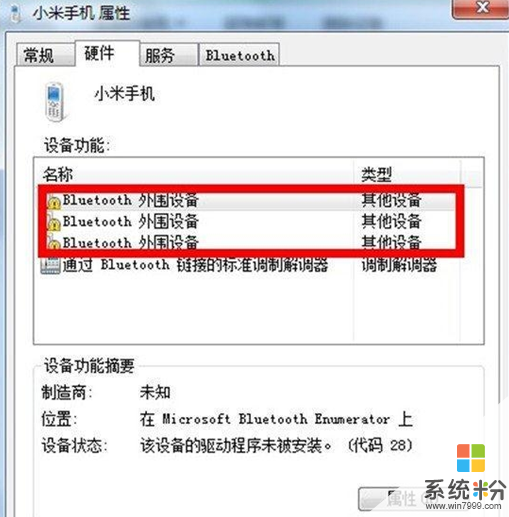
2、在这里会发现有三个设备有黄色的感叹号,这是因为驱动没有安装好的缘故,这时候就需要去官网下载笔记本相关机型的驱动了。
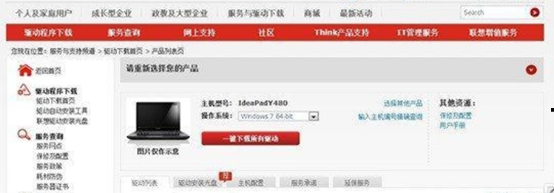
3、把下载好驱动后安装,然后重启一下电脑试试,看能否正常连接。
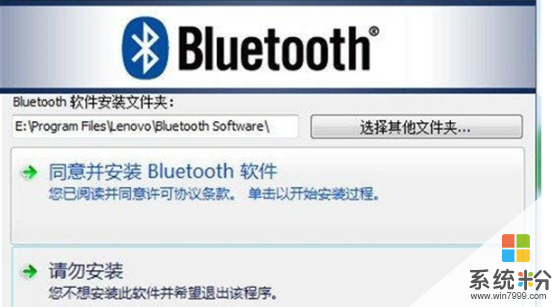
4、如果不成功的话,就打开“运行”窗口,输入services.msc,按回车。在弹出的服务窗口中找到Bluetooth Support Service服务,设置启动类型为自动,并启动服务即可。
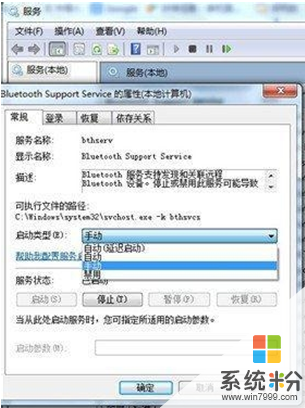
笔记本win7 64位纯净版 【戴尔笔记本专用】Ghost Win7 Sp1 X64纯净精简版2015.01 戴尔最新win7系统惠普笔记本&台式机Ghost_Win7_Sp1_64位纯净正式版 惠普64位纯净版系统
笔记本win7 32位纯净版 华硕笔记本&台式机专用系统 Ghost_Win7_32位纯净版 华硕笔记本系统下载联想笔记本&台式机专用系统GHOST_WIN7_SP1 极速纯净版2015.06系统下载 笔记本xp纯净版 惠普笔记本&台式机专用系统 GHOST_XP_SP3 惠普2015.05系统下载华硕笔记本系统GHOS_XP_SP3_v2015.05 华硕最新xp系统下载 ------分隔线------ 上一篇:win7系统任务管理器 Win7笔记本打不开“任务管理器”的修复技巧 下一篇:没有了
以上就是笔记本win7系统蓝牙无法使用的解决方法,教你如何使用笔记本win7系统蓝牙教程,希望本文中能帮您解决问题。
我要分享:
相关教程
- ·教大家笔记本win7系统怎样利用蓝牙功能听音乐 教大家笔记本win7系统利用蓝牙功能听音乐的方法有哪些
- ·笔记本win7蓝牙打开图文教程 求教打开笔记本win7蓝牙的方法
- ·在win7中怎样使用蓝牙适配器 win7系统蓝牙适配器使用的方法有哪些
- ·笔记本Win7系统无线信号弱如何解决? 笔记本Win7系统无线信号弱解决的方法?
- ·win7连接上蓝牙音响但是无法使用 Win7系统蓝牙音箱没有声音怎么办
- ·笔记本w7可以连接蓝牙音箱吗 win7蓝牙音箱连接教程
- ·win7屏幕密码 Win7设置开机锁屏密码的方法
- ·win7怎么硬盘分区 win7系统下如何对硬盘进行分区划分
- ·win7 文件共享设置 Win7如何局域网共享文件
- ·鼠标左键变右键右键无法使用window7怎么办 鼠标左键变右键解决方法
Win7系统教程推荐
- 1 win7屏幕密码 Win7设置开机锁屏密码的方法
- 2 win7 文件共享设置 Win7如何局域网共享文件
- 3 鼠标左键变右键右键无法使用window7怎么办 鼠标左键变右键解决方法
- 4win7电脑前置耳机没声音怎么设置 win7前面板耳机没声音处理方法
- 5win7如何建立共享文件 Win7如何共享文件到其他设备
- 6win7屏幕录制快捷键 Win7自带的屏幕录制功能怎么使用
- 7w7系统搜索不到蓝牙设备 电脑蓝牙搜索不到其他设备
- 8电脑桌面上没有我的电脑图标怎么办 win7桌面图标不见了怎么恢复
- 9win7怎么调出wifi连接 Win7连接WiFi失败怎么办
- 10w7系统麦克风不能说话 win7麦克风没有声音怎么调整设置
Win7系统热门教程
- 1 如何解决win7 64位MSCOMCTL.OCX丢失或无效 win7系统64位MSCOMCTL.OCX丢失或无效该怎么办
- 2 怎么提高Win7显卡稳定性能。 提高Win7显卡稳定性能的方法。
- 3 win7系统笔记本和台式电脑设置屏幕保护的方法有哪些 win7系统笔记本和台式电脑怎样设置屏幕保护
- 4win7纯净版系统怎样辨别可禁用的启动程序 win7纯净版系统辨别可禁用的启动程序的方法
- 5下载win7还是win8好,win7和win8系统哪个好用
- 6win732位精简版软件出现乱码怎么解决
- 7win7电脑无法上网,显示网络电缆没有插好怎么解决? win7电脑无法上网,显示网络电缆没有插好怎么处理?
- 8Win7系统下文件关联修复工作怎样做 Win7系统下文件关联修复工作做的方法
- 9临时冻住Win7系统任务管理器显示界面的方法
- 10Win7系统开机很久才能显示计算机中的内容怎么解决?Win7系统开机很久才能显示计算机中的内容的解决方法有哪些?
最新Win7教程
- 1 win7屏幕密码 Win7设置开机锁屏密码的方法
- 2 win7怎么硬盘分区 win7系统下如何对硬盘进行分区划分
- 3 win7 文件共享设置 Win7如何局域网共享文件
- 4鼠标左键变右键右键无法使用window7怎么办 鼠标左键变右键解决方法
- 5windows7加密绿色 Windows7如何取消加密文件的绿色图标显示
- 6windows7操作特点 Windows 7的特点有哪些
- 7win7桌面东西都没有了 桌面文件丢失了怎么办
- 8win7电脑前置耳机没声音怎么设置 win7前面板耳机没声音处理方法
- 9多个程序或窗口之间切换 如何在windows7中利用快捷键切换多个程序窗口
- 10win7资源管理器停止工作原因 windows资源管理器停止工作原因分析
